Panel Data模型EViews操作过程(2013)资料

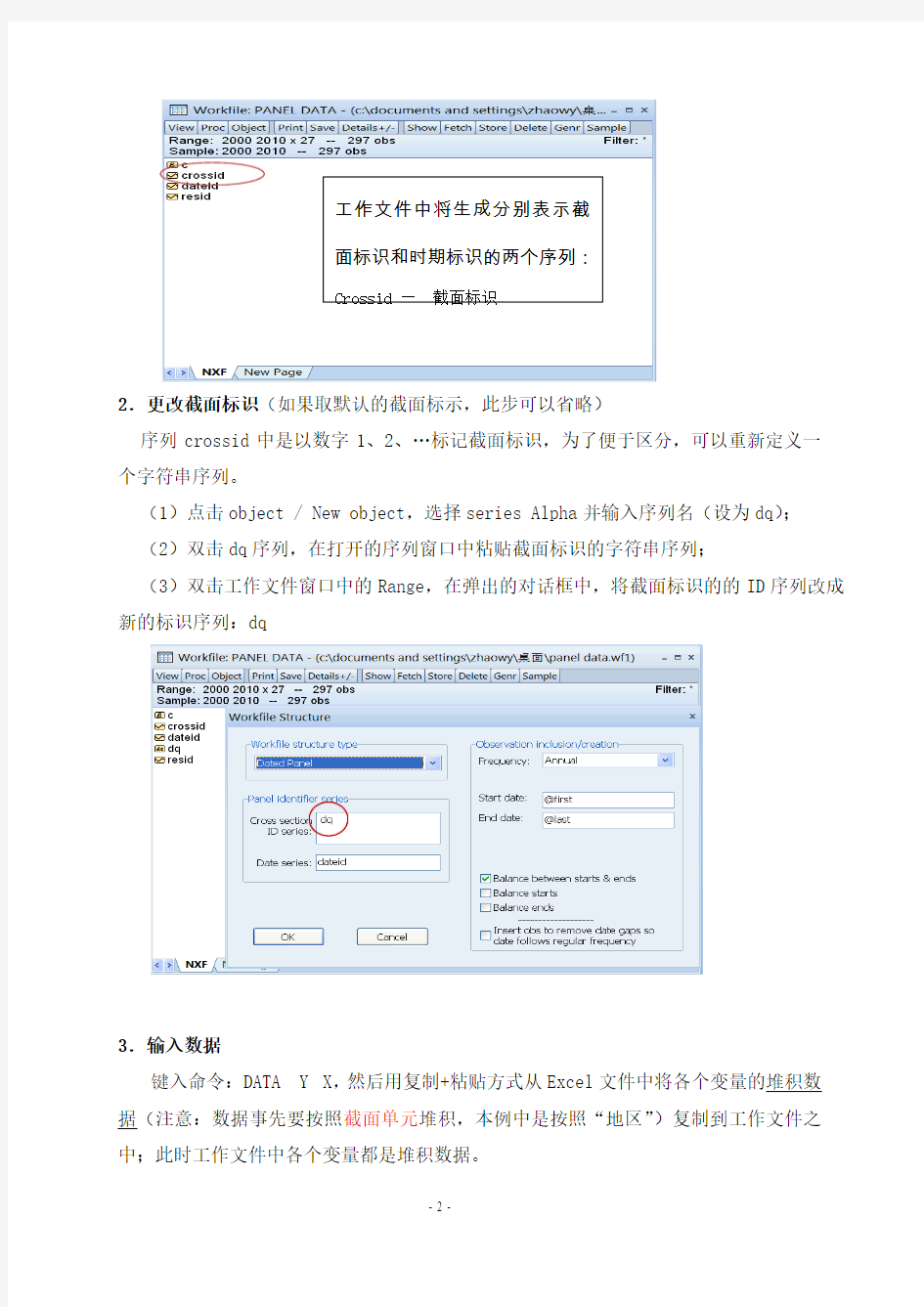
Panel Data模型的EViews操作过程
两种模式:
Ⅰ. 关于Panel工作文件;
Ⅱ. 关于Pool对象。
数据的预处理
1.在EXCEL文件中,将每个变量各年的原始数据按照年份顺序排成一列,称之为堆积数据(见表“数据-年份”)。
2.输入截面单元的标识(表示地区的符号,前面加_;如:_HB、_NMG等)。
3.将数据按照地区分类(即按地区排序,见表“数据-地区”)。
Ⅰ. 关于Panel工作文件的操作过程
案例1:我国农村居民消费函数(2000-2010年,27个省市数据,工作文件:NXF)
一、输入数据
1、创建Panel工作文件
选择File / New / Workfile,在出现的创建工作文件对话框中:
(1)在文件结构类型中,选择“平衡面板(Balanced Panel)”;
(2)输入起始、终止期,截面单元个数。
2.更改截面标识(如果取默认的截面标示,此步可以省略)
序列crossid 中是以数字1、2、…标记截面标识,为了便于区分,可以重新定义一个字符串序列。
(1)点击object / New object ,选择series Alpha 并输入序列名(设为dq ); (2)双击dq 序列,在打开的序列窗口中粘贴截面标识的字符串序列;
(3)双击工作文件窗口中的Range ,在弹出的对话框中,将截面标识的的ID 序列改成新的标识序列:
dq
3.输入数据
键入命令:DATA Y X ,然后用复制+粘贴方式从Excel 文件中将各个变量的堆积数据(注意:数据事先要按照截面单元堆积,本例中是按照“地区”)复制到工作文件之中;此时工作文件中各个变量都是堆积数据。
工作文件中将生成分别表示截面标识和时期标识的两个序列:
Crossid — 截面标识
二、模型估计过程
1.估计混合模型
直接在命令窗口键入命令:LS Y C X
2.估计变截距模型
在方程窗口中点击Estimate按钮,在弹出的方程描述框中选择Panel Options选项卡,此时可以在截面和时期列表中选择None、Fixed、Random,用来选择单因素(或双因素)固定效应、随机效应变截距模型;同时可以选择GMM、GLS、SUR等估计方法。
个体固定效应个体-时期
个体-时期个体固定效应
模型估计结果中只显示解释变量的参数估计值,截距项的估计结果要在View\Fixed/Random Effects中显示。
三、P anel Data模型的检验过程
1.检验是单因素或双因素或混合模型
(1)估计固定效应双因素模型;
(2)在方程窗口中选择View\Fixed/Random Effects Testing/Redundant Fixed Effect,
检验固定效应“冗余”假设是否成立。
2.检验是随机效应或固定效应。 (1)估计(双因素)随机效应模型; (2)在方程窗口中选择:
View\Fixed/Random Effects Testing/Correlate Random Effects ,进行Hausman 检验。
所以模型是双因素模型——同时存在着个体效应和时间效应;其中个体随机效应,时期固定效应。估计结果为:
同时存在个体效应和时间效应
Ⅱ. 关于Pool对象的操作过程
案例2(来源:格林《经济计量分析》,工作文件:10_1)
时期:1935-1954年;
截面单元:5家企业
GM:通用汽车公司、CH:克莱斯勒公司、GE:通用电器公司、WE:西屋公司US:美国钢铁公司
3个变量:
I :总投资
M :前一年企业的市场价值(反映企业的预期利润)
K :前一年末工厂存货和设备的价值(反映企业必要重置投资期望值)
内容:
一、建立包含Pool对象的工作文件
二、Pool对象中的数据处理
三、模型估计过程
四、模型检验过程
一、在工作文件中创建Pool对象
1、创建工作文件(年度数据)
2、创建Pool对象
点击Objects / New Object,选择Pool对象,在弹出的窗口中输入各个截面单元的识别标识(习惯上加上前缀“_”):
输入截面单元标识
二、Pool对象中的数据处理
1.输入数据
输入方式:键盘输入、文件导入、复制+粘贴(适用于堆积数据)
(1)双击Pool对象,点击View/Spreadsheet(stacked data),系统要求输入序列名列表:
输入序列名,并且加后缀?
(2)输入数据:
输入Pool变量名,点击OK后,出现数据窗口:
输入数据的步骤为:
● 事先将Excel 中的数据整理成堆积数据,每个变量一列数据; ● 根据Excel 表中数据的排列形式,转换EViews 中数据的排列方式 ——按截面单元 / 时期顺序堆积数据(这比Panel 的要求灵活); ● 利用复制+粘贴的方式,将Excel 表中的数据复制到Pool 对象中。 2.生成序列
点击Pool 工具栏的Poolgenr 按钮,或者选择Proc\Generate Pool Series ,在弹出的对话框中输入定义新序列的有关公式(例如,生成K t -1)
3.描述统计
在Pool窗口中选择View/Descriptive Statistics…,并在对话框中输入变量名,
将会输出每个变量的有关描述统计量。
说明:
堆积数据(Stacked data): 计算每个变量(关于所有截面单元,所有时期)的描述统计量。
去掉均值的堆积数据(Stacked-means removed): 计算除去截面平均值之后的描述统计量。
截面变量(Cross-section specific): 计算每个变量关于截面的描述统计量。
时期变量(Time period specific): 计算每个变量关于时期的描述统计量。
关于变量截面数据(所有时期)
三、 模型估计过程
1.点击Pool 工具栏的Estimate 按钮,将弹出模型估计对话框:
2.可以估计的模型形式:
说明:随机效应变系数模型对样本容量有要求。
输入被解释变量
可选项:None 、Fixed 、Random 用于确定效应的具体形式: ● 无效应、单因素、双因素 ● 固定效应、随机效应
3.估计方法的选择
当模型个体(或时期)方程的随机误差项之间同方差、且不存在同期相关时,系统默认的估计方法是OLS ;否则,需要采用GLS 估计或SUR 估计(似乎不相关估计)。
四、模型检验过程——类型识别检验
1.检验是单因素或双因素或混合模型(异质性检验)
(1)估计双因素固定效应模型;
(2)在方程窗口中选择View\Fixed/Random Effects Testing/Redundant Fixed Effect ,检验是否存在“冗余”效应。
2.随机效应模型与固定效应模型
1.建立随机效应模型(双因素或单因素,本例是随机个体效应) 2.进行Hausman 检验
H 0:模型是随机效应模型;由于p > 0.05,所以接受H 0,认为模型是随机效应模型。
3.固定效应变截矩模型与变系数模型
将固定效应变截矩模型与变系数模型进行比较,检验约束假设是否成立。具体步骤: (1)估计变截矩模型和变系数模型,得到约束回归残差平方和RSSE 和无约束回归残差平方和USSE ;
(2)利用F 统计量检验假设:
N H βββ===...:210
))1(,)1((~)]
1(/(]
)1/[()(-------=
k T N k N F k T N USSE k N USSE RSSE F
(3)若F >F α,则拒绝原假设,模型是变系数模型;F 4.异方差与同期相关检验 当模型个体(或时期)方程的随机误差项之间异方差、或者存在同期相关时,需要采用GLS估计或SUR估计(似乎不相关估计)。 在估计的模型窗口,选择View \ Residuals \ covariance Matrix,或者correlation Matrix,可以检验是否存在异方差和相关性。 EViews的基本操作 一、Workfile(工作文件) Workfile就象你的一个桌面,上面放有许多Object,在使用EViews时首先应该打开该桌面,如果想永久保留Workfile及其中的内容,关机时必须将该Workfile存盘,否则会丢失。 (一)创建一个新的Workfile 打开EViews后,点击File\New\Workfile,弹出一个WorkfileCreate对话框(图1.2.1)。该对话框是定义Workfile的频率等内容。该频率是用于界定样本数据的类型,其中包括时序数据、截面数据、Panel Data等。选择与所用样本数据相适应的频率。例如,样本数据是年度数据,则选择年度(Annual),相应的Object也是年度数据,且Object数据范围小于等于Workfile的范围。当我们的样本数据为1978年至1998年的年度数据,则选择的频率为年度数据(Annual),接着再在起始时间(Start date)和终止时间(End date)两项选择项中分别键入1970、1998,然后点击OK,就建立了一个时间频率为年度数据的Workfile(图1.2.2)。 图1.2.1图1.2. 2 其他不同频率的时间序列样本数据的选择方法类似于年度数据的选择方法,对于截面数据,则是在Workfile Create对话框左侧Workfile structure type栏中选择Unstructure/Undated 选项,在右侧Date Range中填入样本个数。 在Workfile窗口顶部,有一些主要的菜单命令,使用这些菜单命令可以查看Object、改变样本范围(Range)、存取Object、生成新的Object等操作,这些命令和EViews主窗口上的菜单命令功能相同。稍后我们会详细介绍其功能。 在新建的Workfile中已经默认存在两个Object,即c和resid。c是系数向量、resid是残差序列,当估计完一个模型后,该模型的系数、残差就分别保存在c和resid中。 Workfile窗口中主要菜单命令介绍 下面我们以第一章已经建好的包含X(人均可支配收入)与Y(人均可支配支出)为例来说明Workfile窗口中主要命令的功能(图1.2.3)。 实验一 Eviews 的基本使用、线性回归模型的估计和检验 实验目的与要求:熟悉Eviews 软件基本使用功能、掌握线性回归模型的参数估计及其检验。 实验内容:建立一个工作文件、数据的输入、数据的保存、生成新序列、 作序列图和相关图。线性回归模型的参数估计及其检验。 实验步骤:(具体步骤同学们可按照课堂讲解的程序进行也可按下面的指导操作,无论怎么操作,只要得到正确的结果即可) 一、模型的构建 表 2002年中国各地区城市居民人均年消费支出和可支配收入 作城市居民家庭平均每人每年消费支出(Y)和城市居民人均年可支配收入(X)的散点图,如图 从散点图可以看出居民家庭平均每人每年消费支出 (Y)和城市居民人均年可支配 收入(X)大体呈现为线性关系, 4000 6000 8000 10000 12000 4000 6000 8000 10000 12000 14000 X Y 所以建立的计量经济模型为如下线性模型: 12i i i Y X u ββ=++ 二、估计参数 利用EViews 作简单线性回归分析的步骤如下: 1、建立工作文件 首先,双击EViews 图标,进入EViews 主页。在菜单一次点击File\New\Workfile ,出现对话框“Workfile Range ”。在“Workfile frequency ”中选择数据频率: Annual (年度) Weekly ( 周数据 ) Quartrly (季度) Daily (5 day week ) ( 每周5天日数据 ) Semi Annual (半年) Daily (7 day week ) ( 每周7天日数据 ) Monthly (月度) Undated or irreqular (未注明日期或不规则的) 在本例中是截面数据,选择“Undated or irreqular ”。并在“Start date ”中输入开始时间或顺序号,如“1”在“end date ”中输入最后时间或顺序号,如“31”点击“ok ”出现“Workfile UNTITLED ”工作框。其中已有变量:“c ”—截距项 “resid ”—剩余项。 在“Objects ”菜单中点击“New Objects”,在“New Objects”对话框中选“Group”,并在“Name for Objects”上定义文件名,点击“OK ”出现数据编辑窗口。 若要将工作文件存盘,点击窗口上方“Save ”,在“SaveAs ”对话框中给定路径和文件名,再点击“ok ”,文件即被保存。 2、输入数据 在数据编辑窗口中,首先按上行键“↑”,这时对应的“obs”字样的空格会自动上跳,在对应列的第二个“obs”有边框的空格键入变量名,如“Y ”,再按下行键“↓”,对因变量名下的列出现“NA ”字样,即可依顺序输入响应的数据。其他变量的数据也可用类似方法输入。 也可以在EViews 命令框直接键入“data X Y ”(一元时) 或 “data Y 1X 2X … ”(多元时),回车出现“Group”窗口数据编辑框,在对应的Y 、X 下输入数据。 若要对数据存盘,点击 “fire/Save As”,出现“Save As ”对话框,在“Drives ”点所要存的盘,在“Directories ”点存入的路径(文件名),在“Fire Name ”对所存文件命名,或点已存的文件名,再点“ok ”。 若要读取已存盘数据,点击“fire/Open”,在对话框的“Drives”点所存的磁盘名,在“Directories”点文件路径,在“Fire Name”点文件名,点击“ok”即可。 EViews软件操作曾康华编 一、建立工作文件 打开EViews主窗口;从EViews主菜单中点击File键,选择New→Workfile,则打开一个Workfile Range选择框,其中需做三项选择:①Work;②Start date;③End date 。根据数据的性质做①Work;②Start date;③End date各项选择。 点击OK键。这时会建立一个尚未命名的工作文件(Work)。点击name键(起名,保存)。 二、关闭工作文件从EViews 三、打开工作文件 双击EViews标识,从主窗口,点击→Workfile→工作文件名(工作文件名字符不得超过16个)。 四、输入数据从主窗口,点击Quick→Empty Group→用手工输入数据。输入好数据后,对时间序列数据name (起名)→save(保存)。 也可从Ecxel中把数据粘贴到Empty Group,name→save。注意:如果输入数据错误,如何该?从Eviews主菜单中点击Edit键。 五、用公式生成新序列从主窗口,点击Quick→Generate Series→输入计算公式。 最常用运算符号:加(+),减(-),乘(*),除(/),乘方(^),X的一阶差分(D(X),即X-X(-1)),对X取自然对数(log(X)),对X取自然对数后做一阶差分D(log(X)), 下面是@函数及其含义: @SUM(X)——序列X的和 @MEAN(X)——序列X的均值 @ V AR(X)——序列X的方差 @ SUMSQ(X)——序列X的平方和 @ COV(X,Y)——序列X和序列Y协方差@ COR(X,Y)——序列X和序列Y @ R2——R2统计量 @RBA R2——调整的R2统计量 @ SE——回归函数的标准误差 @ F——F统计量 @ MOV A V(X,n)——序列X的n期移动平均,其中n为整数 六、改变工作文件区间从主窗口,点击proc→structure/Resize Current Page→改变区间。 七、把各序列放到一起 方法一:从主窗口,点击Object→New Object→Group→输入序列名→OK→name→save。 方法二:从工作文件窗口,左键单击某一序列→按住电脑左下方Ctrl键不松→再依次左键单击另外序列→按鼠标右键→as Group→name→save。 八、单序列(X)的直方图和描述统计量左键双击打开序列(X)→View→Descriptive statistic→Histogram and stats 九、多序列描述统计量左键双击打开序列组(Group)→View→Descriptive statistic→Common stats 十、序列的折线图左键双击打开序列(X)→Graph→line→OK 十一、序列Y和X的散点图 从EViews主窗口,点击Quick键,选择Graph功能,这时将弹出一个对话框,要求输入图画所用的变量名。对于画散点图来说,应该输入两个变量。这里因为要画x,y的散点图,所以输入x,y。点击OK键,会得到对话框,从Graph Type选项中选Scatter Diagram,然后按OK键,得到散点图。如要改变x,y横纵轴的位置,改变x,y顺序即可。 十二、进行OLS回归(以双变量回归模型为例) 从EViews主窗口,点击Quick→点击Estimate Equation功能。弹出一个对话框。在Equation Specification选择框中输入y c x或者y=c(1)+c(2)*x。在Estimate Setting选择框中自动给出缺省选择LS估计法和样本区间。点击OK 键,即可得到回归结果。然后name→save。 十三、预测 操作:(1)打开工作文件(WorkFile),从主窗口→Procs→structure/Resize Current Page→改变区间。在打开的扩展范围选择框中分别输入预测区间。 (2)编辑变量X的数据(用鼠标右键激活),输入X的实际值。 (3)在回归模型估计结果显示窗口的命令行中,单击Forecast,打开预测窗口,预测结果变量的缺省选择为YF,选择静态预测,点击OK。在工作文件窗口,就会显示YF。 (4)主窗口→Quick→Graph,打开作图对话框输入Y FY,选择Line Graph,Singe Scale。 十四、显示残差图在回归模型估计结果显示窗口的命令行中,单击resids即可。 十五、自相关练习的操作指令(以双变量回归模型为例) 操作:(1)用OLS方法估计模型的参数。从EViews主窗口,点击Quick→点击Estimate Equation功能。弹出一个 Eviews 软件基本操作 一、工作文件及建立 (一)主窗口简介 启动Eviews 软件,进入主窗口。如下图所示: 1、标题栏:窗口的顶部是标题栏。 2、菜单栏:标题栏下是菜单栏。 菜单栏上共有9个选项: File ,Edit ,Objects ,View ,Procs ,Quick ,Options ,Window ,Help 。用鼠标点击可打开下拉式菜单,显示该部分的具体功能。 File 包含一些文件的常用操作命令。如:建立(New )、打开(open )、保存(Save /Save As )、关闭(Close )、读入(Import )、读出(Export )、打印(Print )、运行程序(Run )、退出 Eviews (Exit )。常用的有新建工作文件,打开工作文件,保存工作文件,输入输出数据文件。 Edit 一般情况下只有复制功能,即拷贝(Copy )和粘贴(Paste )功能。在某些特殊的窗口,该菜单项还包括剪切(Cut )、删除(Delete )、查找(Find )、替换(Replace )等操作。 objects 提供有关对象的基本操作。包括建立新对象(New Objects )、从数据库获取使新对象(Fetch /Update From DB )、将工作文件中的对象存储到数据库(Store to DB )、复制对象(Copy Selected )、重命名(Rename )、删除(Delete )。 View 其功能随窗口的不同而变化,主要涉及变量的各种查看方式。 Procs 它的功能也是随窗口的不同而变化,其主要功能为变量的预算过程。 Quick 提供快速统计分析过程。 Options 系统参数设定选项。 Window 在使用Eviews 的过程中将会有多个子窗口。该菜单提供子窗口的切换和关闭功能。 Help 帮助功能。提供索引方式和目录方式的帮助功能。 菜单栏 标题栏 命令窗 控制按钮 信息栏 路径 状态栏 主显示窗口 图1主窗口 使用eviews做线性回归分析 关键字: linear regression Glossary: ls(least squares)最小二乘法 R-sequared样本决定系数(R2):值为0-1,越接近1表示拟合越好,>0.8认为可以接受,但是R2随因变量的增多而增大,解决这个问题使用来调整 Adjust R-seqaured() S.E of regression回归标准误差 Log likelihood对数似然比:残差越小,L值越大,越大说明模型越正确Durbin-Watson stat:DW统计量,0-4之间 Mean dependent var因变量的均值 S.D. dependent var因变量的标准差 Akaike info criterion赤池信息量(AIC)(越小说明模型越精确) Schwarz ctiterion:施瓦兹信息量(SC)(越小说明模型越精确) Prob(F-statistic)相伴概率 fitted(拟合值) 线性回归的基本假设: 1.自变量之间不相关 2.随机误差相互独立,且服从期望为0,标准差为σ的正态分布 3.样本个数多于参数个数 建模方法: ls y c x1 x2 x3 ... x1 x2 x3的选择先做各序列之间的简单相关系数计算,选择同因变量相关系数大而自变量相关系数小的一些变量。模型的实际业务含义也有指导意义,比如 m1同gdp肯定是相关的。 模型的建立是简单的,复杂的是模型的检验、评价和之后的调整、择优。 模型检验: 1)方程显著性检验(F检验):模型拟合样本的效果,即选择的所有自变量对因变量的解释力度 F大于临界值则说明拒绝0假设。 Eviews给出了拒绝0假设(所有系统为0的假设)犯错误(第一类错误或α错误)的概率(收尾概率或相伴概率)p值,若p小于置信度(如0.05)则可以拒绝0假设,即认为方程显著性明显。 2)回归系数显著性检验(t检验):检验每一个自变量的合理性 |t|大于临界值表示可拒绝系数为0的假设,即系数合理。t分布的自由度为 n-p-1,n为样本数,p为系数位置 实验一EViews软件的基本操作 1.1 实验目的 了解EViews 软件的基本操作对象,掌握软件的基本操作。 1.2 实验内容 以表1.1所列中国的GDP与消费的总量数据(1990~2000,亿元)为例,利用EViews 软件进行如下操作: (1)EViews 软件的启动 (2)数据的输入、编辑与序列生成 (3)图形分析与描述统计分析 (4)数据文件的存贮、调用与转换 表1.1 数据来源:2004年中国统计年鉴,中国统计出版社 1.3 实验步骤 1.3.1 EViews的启动步骤 进入Windows /双击EViews5快捷方式,进入EViews窗口;或点击开始/程序/EViews5/EViews5进入EViews窗口,如图1.1。 图1.1 标题栏:窗口的顶部是标题栏,标题栏的右端有三个按钮:最小化、最大化(或复原)和关闭,点击这三个按钮可以控制窗口的大小或关闭窗口。 菜单栏:标题栏下是主菜单栏。主菜单栏上共有7个选项:File,Edit,Objects,View,Procs,Quick,Options,Window,Help。用鼠标点击可打开下拉式菜单(或再下一级菜单,如果有的话),点击某个选项电脑就执行对应的操作响应。 命令窗口:主菜单栏下是命令窗口,窗口最左端一竖线是提示符,允许用户在提示符后通过键盘输入EViews命令。 主显示窗口:命令窗口之下是EViews的主显示窗口,以后操作产生的窗口(称 为子窗口)均在此范围之内,不能移出主窗口之外。 状态栏:主窗口之下是状态栏,左端显示信息,中部显示当前路径,右下端显示当前状态,例如有无工作文件等。 EViews有四种工作方式:(1)鼠标图形导向方式;(2)简单命令方式;(3)命令参数方式[(1)与(2)相结合)] ;(4)程序(采用EViews命令编制程序)运行方式。用户可以选择自己喜欢的方式进行操作。 1.3.2数据的输入、编辑与序列生成 进入EViews后的第一件工作应从创建新的或调入原有的工作文件开始。只有新建或调入原有工作文件,EViews才允许用户输入开始进行数据处理。 1.3. 2.1 创建工作文件 启动EViews 软件之后,在主菜单上依次点击File\New\Workfile(菜单选择方式如图1.2所示)。这时会自动弹出工作文件选项,如图1.3。 图1.2 图1.3创建工作文件窗口在Workfile structure type选项区共有3种类型: (1)Unstructured/Undated(非结构/非日期); (2)Dated-regular frequency; E v i e w s软件基本操作 Document serial number【NL89WT-NY98YT-NC8CB-NNUUT-NUT108】 Eviews 软件基本操作 一、工作文件及建立 (一)主窗口简介 启动Eviews 软件,进入主窗口。如下图所示: 1、标题栏:窗口的顶部是标题栏。 2、菜单栏:标题栏下是菜单栏。 菜单栏上共有9个选项: File ,Edit ,Objects ,View ,Procs ,Quick ,Options ,Window ,Help 。用鼠标点击可打开下拉式菜单,显示该部分的具体功能。 File 包含一些文件的常用操作命令。如:建立(New )、打开(open )、保存(Save /Save As )、关闭(Close )、读入(Import )、读出 (Export )、打印(Print )、运行程序(Run )、退出 Eviews (Exit )。常用的有新建工作文件,打开工作文件,保存工作文件,输入输出数据文件。 Edit 一般情况下只有复制功能,即拷贝(Copy )和粘贴(Paste )功能。在某些特殊的窗口,该菜单项还包括剪切(Cut )、删除(Delete )、查找(Find )、替换(Replace )等操作。 objects 提供有关对象的基本操作。包括建立新对象(New Objects )、从数据库获取使新对象(Fetch /Update From DB )、将工作文件中的对象存储到数据库(Store to DB )、复制对象(Copy Selected )、重命名(Rename )、删除(Delete )。 View 其功能随窗口的不同而变化,主要涉及变量的各种查看方式。 Procs 它的功能也是随窗口的不同而变化,其主要功能为变量的预算过程。 菜单栏 标题栏 命令窗控制按 信息栏 路径 状态栏 主显示窗口 图1主窗口 Eviews常用命令(对于命令和变量名,不区分大小写) 1.创建时间序列的工作文件 a annual:create a 1952 2000 s semi-annual:create s 1952 1960 q quarterly:create q 1951:1 1952:3 m monthly:create m 1952:01 1954:11 w weekly: create w 2/15/94 3/31/94,自动认为第一天为周一,和正常的周不同。 d daily (5 day week): creat e d 3/15/2008 3/31/2008,和日历 上周末一致,自动跳过周末。 7 daily (7 day week): create 7 3/03/2008 3/31/2008。 u undated: create u 1 33。 创建工作文件时可直接命名文件,即在create 后面直接键入“文件名”,如create myfilename a 1952 2000 或者 workfile myfilename a 1952 2000 系统自动生成两个序列:存放参数估计值c和残差resid。 2.创建数组(group) 多个序列组合而成,以便对组中的所有变量同时执行某项操作。数组和各个序列之间是一种链接关系,修改序列的数据、更改序列名、删除序列等操作,都会在数组中产生相应的变化。 1)创建完文件后,使用data建立数据组变量;若有word表格数据或excel数据,直接粘贴;或者用Import 从其它已有文件中直接 导入数据。 data x y,…可以同时建立几个变量序列,变量值按列排列,同时在表单上出现新建的组及序列,且可以随时在组中添加新 的序列。利用组的优点:一旦某个序列的数据发生变化,会在组中 和变量中同时更新;数组窗口可以直接关闭,因为工作文件中已保 留了有关变量的数据。 2)通过已有序列建立一个需要的组:group mygroup x y 可以在组中直接加入滞后变量group mygroup y x(0 to -1) 3.创建标量:常数值 scalar val = 10 show val 则在左下角显示该标量的值 4.创建变量序列series x series y data x y series z = x + y series fit = Eq1.@coef(1) + Eq1.@coef(2) * x 利用两个回归系数构造了拟合值序列 5.创建变量序列genr 变量名= 表达式 genr xx = x^2 genr yy = val * y genr zz = x*y (对应分量相乘) genr zz = log(x*y) (各分量求对数) genr lnx = log(x) genr x1 = 1/x genr Dx = D(x) genr value = 3(注意与标量的区别) genr hx = x*(x>=3)(同维新序列,小于3的值变为0,其余数值不变) 1)表达式表示方式:可以含有>,<,<>,=,<=,>=,and,or。 2)简单函数: 第一部分EViews基本操作 第一章预备知识 一、什么是EViews EViews (Econometric Views)软件是QMS(Quantitative Micro Software)公司开发的、基于Windows平台下的应用软件,其前身是DOS操作系统下的TSP软件。EViews具有现代Windows软件可视化操作的优良性。可以使用鼠标对标准的Windows菜单和对话框进行操作。操作结果出现在窗口中并能采用标准的Windows技术对操作结果进行处理。EViews还拥有强大的命令功能和批处理语言功能。在EViews的命令行中输入、编辑和执行命令。在程序文件中建立和存储命令,以便在后续的研究项目中使用这些程序。 EViews是Econometrics Views的缩写,直译为计量经济学观察,通常称为计量经济学软件包,是专门从事数据分析、回归分析和预测的工具,在科学数据分析与评价、金融分析、经济预测、销售预测和成本分析等领域应用非常广泛。 应用领域 ■ 应用经济计量学■ 总体经济的研究和预测 ■ 销售预测■ 财务分析 ■ 成本分析和预测■ 蒙特卡罗模拟 ■ 经济模型的估计和仿真■ 利率与外汇预测 EViews引入了流行的对象概念,操作灵活简便,可采用多种操作方式进行各种计量分析和统计分析,数据管理简单方便。其主要功能有: (1)采用统一的方式管理数据,通过对象、视图和过程实现对数据的各种操作; (2)输入、扩展和修改时间序列数据或截面数据,依据已有序列按任意复杂的公式生成新的序列; (3)计算描述统计量:相关系数、协方差、自相关系数、互相关系数和直方图; (4)进行T 检验、方差分析、协整检验、Granger 因果检验; (5)执行普通最小二乘法、带有自回归校正的最小二乘法、两阶段最小二乘法和三阶段最小二乘法、非线性最小二乘法、广义矩估计法、ARCH 模型估计法等; (6)对选择模型进行Probit、Logit 和Gompit 估计; (7)对联立方程进行线性和非线性的估计; (8)估计和分析向量自回归系统; (9)多项式分布滞后模型的估计; (10)回归方程的预测; (11)模型的求解和模拟; (12)数据库管理; (13)与外部软件进行数据交换 EViews可用于回归分析与预测(regression and forecasting)、时间序列(Time Series)以及横截面数据(cross-sectional data )分析。与其他统计软件(如EXCEL、SAS、SPSS)相比,EViews 功能优势是回归分析与预测,其功能框架见表1.1.1。 本手册以EViews5.1版本为蓝本介绍该软件的使用。 第二章EViews的基本操作 一、Workfile(工作文件) Workfile就象你的一个桌面,上面放有许多Object,在使用EViews时首先应该打开该桌面,如果想永久保留Workfile及其中的内容,关机时必须将该Workfile存盘,否则会丢失。 (一)创建一个新的Workfile 打开EViews后,点击File\New\Workfile,弹出一个Workfile Create对话框(图1.2.1)。该对话框是定义Workfile的频率等内容。该频率是用于界定样本数据的类型,其中包括时序数据、截面数据、Panel Data等。选择与所用样本数据相适应的频率。例如,样本数据是年度数据,则选择年度(Annual),相应的Object也是年度数据,且Object数据范围小于等于Workfile的范围。当我们的样本数据为1978年至1998年的年度数据,则选择的频率为年度数据(Annual),接着再在起始时间(Start date)和终止时间(End date)两项选择项中分别键入1970、1998,然后点击OK,就建立了一个时间频率为年度数据的Workfile(图1.2.2)。 图1.2.1图1.2. 2 其他不同频率的时间序列样本数据的选择方法类似于年度数据的选择方法,对于截面数据,则是在Workfile Create对话框左侧Workfile structure type栏中选择Unstructure/Undated 选项,在右侧Date Range中填入样本个数。 在Workfile窗口顶部,有一些主要的菜单命令,使用这些菜单命令可以查看Object、改变样本范围(Range)、存取Object、生成新的Object等操作,这些命令和EViews主窗口上的菜单命令功能相同。稍后我们会详细介绍其功能。 在新建的Workfile中已经默认存在两个Object,即c和resid。c是系数向量、resid是残差序列,当估计完一个模型后,该模型的系数、残差就分别保存在c和resid中。 Workfile窗口中主要菜单命令介绍 下面我们以第一章已经建好的包含X(人均可支配收入)与Y(人均可支配支出)为例来说明Workfile窗口中主要命令的功能(图1.2.3)。 EViews软件操作及练习题指令 一、建立工作文件 打开EViews主窗口;从EViews主菜单中点击File键,选择New→Workfile,则打开一个Workfile Range选择框,其中需做三项选择:①Workfile frequency;②Start date; ③End date 。根据数据的性质做①Workfile frequency;②Start date;③End date各项选择。 点击OK键。这时会建立一个尚未命名的工作文件(Workfile:UNTITLED)。点击name 键(起名,保存)。 二、关闭工作文件 从EViews 三、打开工作文件 双击EViews标识,从主窗口,点击File→open→Workfile→工作文件名(工作文件名字符不得超过16个)。 四、输入数据 从主窗口,点击Quick→Empty Group→用手工输入数据。输入好数据后,对时间序列数据name(起名)→save(保存)。 也可从Ecxel中把数据粘贴到Empty Group,name→save。 注意:如果输入数据错误,如何该?从Eviews主菜单中点击Edit键。 五、用公式生成新序列 从主窗口,点击Quick→Generate Series→输入计算公式。 最常用运算符号:加(+),减(-),乘(*),除(/),乘方(^),X的一阶差分(D(X),即X-X(-1)),对X取自然对数(log(X)),对X取自然对数后做一阶差分(Dlog(X)),下面是@函数及其含义: @SUM(X)——序列X的和 @MEAN(X)——序列X的均值 @ V AR(X)——序列X的方差 @ SUMSQ(X)——序列X的平方和 @ COV(X,Y)——序列X和序列Y协方差 @ COR(X,Y)——序列X和序列Y @ R2——R2统计量 @RBA R2——调整的R2统计量 @ SE——回归函数的标准误差 @ F——F统计量 @ MOV A V(X,n)——序列X的n期移动平均,其中n为整数 六、改变工作文件区间 从主窗口,点击proc→structure/Resize Current Page→改变区间。 七、把各序列放到一起 方法一:从主窗口,点击Object→New Object→Group→输入序列名→OK→name→save。 方法二:从工作文件窗口,左键单击某一序列→按住电脑左下方Ctrl键不松→再依次左键单击另外序列→按鼠标右键→as Group→name→save。 八、单序列(X)的直方图和描述统计量 左键双击打开序列(X)→View→Descriptive statistic→Histogram and stats 九、多序列描述统计量 左键双击打开序列组(Group)→View→Descriptive statistic→Common stats EVIEWS 之变系数回归模型 1 变系数回归模型 前面讨论的是变截距模型,并假定不同个体的解释变量的系数是相同的,然而在现实中变化的经济结构或者不同的经济背景等不可观测的反映个体差异的因素会导致经济结构的参数随着横截面个体的变化而变化,即解释变量对被解释变量的影响要随着截面的变化而变化。这时要考虑系数随着横截面个体的变化而变化的变系数模型。 1.变系数回归模型原理 变系数模型一般形式如下: ,1,2,,,1,2,,it i it i it y x u i N t T αβ=++==(1) 其中:it y 为因变量,it x 为1k ?维解释变量向量,N 为截面成员个数,T 为每个截面成员的观测时期总数。参数i α表示模型的常数项,i β为对应于解释变量的系数向量。随机误差项it u 相互独立,且满足零均值、等方差的假设。 在式子(1)中所表示的变系数模型中,常数项和系数向量都是随着截面个体变化而变化,因此将该模型改写为: it it i it y x u λ=+ (2) 其中:1(1)(1,)it it k x x ?+=,'(,)i i i λαβ= 模型的矩阵形式为: u X Y +?= (3) 其中:11N NT y Y y ?????=??????;121i i i iT T y y y y ???????=??????;????????????=N X X X X 00000021;1121112 22212i i ki i i ki i iT iT kiT T k x x x x x x x x x x ???????=??????,12(1)1N N k λλλ+????????=??????,11N NT u u u ?????=??????,121i i i iT T u u u u ???????=?????? Eviews基本命令的掌握 要求:①掌握Eviews 基本操作:包括建立工作文件,录入数据,Eviews工作命令方式。 ②了解并熟悉eviews基本函数的使用以及假设检验。 Eviews简介:见演示文档 一、Eviews 基本操作 1. 启动Eviews 双击Eviews 图标,出现Eviews 窗口,它由以下部分组成:标题栏“Eviews ”、主菜单“文件,编辑,…,帮助”、命令窗口(空白处)和工作区域。 2.产生文件 Eviews 的操作在工作文件中进行,故首先要有工作文件,然后进行数据输入、分析等等操作。 (1)读已存在文件:文件/打开/Workfile 。 (2)新建文件:文件/新建/Workfile ,出现对话框“工作文件范围”,选取或填上数据类型、起止时间。填好后,得到一个无名字的工作文件,其中有:时间范围、当前工作文件样本范围、Filter、默认方程、系数向量C 、序列残差。 附:1 Annual选项:可以用四位年份如Start date:1955 End date 1998,在1900年和2000年之间的年份只需要后两位即可。 Quarterly选项: 输入格式为: 1992:1, 65:4, 2002:3年后面只能跟1、2、3、4代表季度。 Monthly选项: 输入格式Examples: 1956:1, 1990:11年后面为月 Weekly and daily选项: 在缺省状态下的格式如8:10:97即为October 8, 1997. Undated or irregular选项:为非日期数据如:Start date:1 End date 100,即为100个数的一个序列。 附:2 保存Workfile 可以用两种方法保存Workfile,第一种方法点击主窗口中File/SaveAs or File/Save;第二,Workfile窗口中的工具栏中的Save按钮即可以保存。 打开Workfile 用File/Open/Workfile的方式可以打开以前保存的Workfile 实验一 EViews软件的基本操作 【实验目的】 了解EViews软件的基本操作对象,掌握软件的基本操作。 【实验内容】 一、EViews软件的安装; 二、数据的输入、编辑与序列生成; 三、图形分析与描述统计分析; 四、数据文件的存贮、调用与转换。 实验内容中后三步以表1-1所列出的税收收入和国内生产总值的统计资料为例进行操作。 表1-1 我国税收与GDP统计资料单位:亿元 资料来源:《中国统计年鉴1999》 【实验步骤】 一、安装EViews软件 ㈠EViews对系统环境的要求 ⒈一台386、486奔腾或其他芯片的计算机,运行Windows3.1、Windows9X、Windows2000、WindowsNT或WindowsXP操作系统; ⒉至少4MB内存; ⒊VGA、Super VGA显示器; ⒋鼠标、轨迹球或写字板; ⒌至少10MB以上的硬盘空间。 ㈡安装步骤 ⒈点击“网上邻居”,进入服务器; ⒉在服务器上查找“计量经济软件”文件夹,双击其中的setup.exe,会出现如图1-1所示的安装界面,直接点击next按钮即可继续安装; ⒊指定安装EViews软件的目录(默认为C:\EViews3,如图1-2所示),点击OK按钮后,一直点击next按钮即可; ⒋安装完毕之后,将EViews的启动设置成桌面快捷方式。 图1-1 安装界面 1 图1-2 安装界面2 二、数据的输入、编辑与序列生成 ㈠创建工作文件 ⒈菜单方式 启动EViews软件之后,进入EViews主窗口(如图1-3所示)。 图1-3 EViews主窗口 在主菜单上依次点击File/New/Workfile,即选择新建对象的类型为工作文件,将弹出一个对话框(如图1-4所示),由用户选择数据的时间频率(frequency)、起始期和终止期。 图1-4 工作文件对话框 其中, Annual——年度 Monthly——月度 Semi-annual——半年 Weekly——周 Quarterly——季度 Daily——日 Undated or irregular——非时序数据 选择时间频率为Annual(年度),再分别点击起始期栏(Start date)和终止期栏(End date),输入相应的日前1985和1998。然后点击OK按钮,将在EViews软件的主显示窗口 实验一 EViews软件的基本操作和数据的查找 实验目的 了解EViews 软件的基本操作对象,掌握软件的基本操作。学会通过常用公开免费网站查找数据。 实验内容 1.2.1数据的查找 通过常用公开免费网站,查找能体现消费函数中消费和收入两个变量的指标对应的相关数据。 1.2.2EViews软件的基本操作 把上述找到的数据(以表所列中国的GDP与消费的总量数据(1990~2000,亿元)为示例)利用EViews 软件进行如下操作: (1)EViews 软件的启动 (2)数据的输入、编辑与序列生成 (3)图形分析与描述统计分析 表 数据来源:2004年中国统计年鉴,中国统计出版社 实验步骤 1.3.1 数据的查找 进入国家统计局网站查找能体现消费函数中消费和收入两个变量的指标,并下载。 1.3.2 EViews的启动步骤 进入Windows /双击EViews5快捷方式,进入EViews窗口;或点击开始/程序/EViews5/EViews5进入EViews窗口,如图。 图 标题栏:窗口的顶部是标题栏,标题栏的右端有三个按钮:最小化、最大化(或复原)和关闭,点击这三个按钮可以控制窗口的大小或关闭窗口。 菜单栏:标题栏下是主菜单栏。主菜单栏上共有7个选项: File,Edit,Objects,View,Procs,Quick,Options,Window,Help。用鼠标点击可打开下拉式菜单(或再下一级菜单,如果有的话),点击某个选项电脑就执行对应的操作响应。 命令窗口:主菜单栏下是命令窗口,窗口最左端一竖线是提示符,允许用户在提示符后通过键盘输入EViews命令。 主显示窗口:命令窗口之下是EViews的主显示窗口,以后操作产生的窗口(称为子窗口)均在此范围之内,不能移出主窗口之外。 状态栏:主窗口之下是状态栏,左端显示信息,中部显示当前路径,右下端显示当前状态,例如有无工作文件等。 EViews有四种工作方式:(1)鼠标图形导向方式;(2)简单命令方式;(3) EViews软件的基本操作 预备知识 什么是Eviews(全称Econometric Views) Eviews 软件是QMS(Quantitative Micro Software)公司开发的基于Windows平台下的应用软件,其前身是DOS操作系统下的TSP软件,最新版本是Eviews4.0。该软件是由经济学家开发,主要应用在经济学领域,可用于回归分析与预测(regression and forecasting)、时间序列(Time series)以及横截面数据(cross-sectional data )分析。与其他统计软件(如EXCEL、SAS、SPSS)相比,Eviews功能优势是回归分析与预测 资料来源:《中国统计年鉴1999》 一、数据的输入、编辑与序列生成 ㈠创建工作文件 ⒈菜单方式 ⒉命令方式 在EViews软件的命令窗口中直接键入CREATE命令,也可以建立工作文件。命令格式为: CREATE 时间频率类型起始期终止期 则以上菜单方式过程可写为:CREATE A 1985 1998 其中,Annual——年度 Monthly——月度Semi-annual——半年 Weekly——周 Quarterly——季度 Daily——日 Undated or irregular——非时序数据 ㈡建立工作对象,输入Y、X的数据 ⒈DATA命令方式 在EViews软件的命令窗口键入DATA命令,命令格式为:DATA <序列名1> <序列名2>…<序列名n> 本例中可在命令窗口键入如下命令(图1-6所示): DATA Y X ⒉菜单方式 在EViews软件主窗口或工作文件窗口点击Objects/New Object,对象类型选择Series,并给定序列名,一次只能创 武汉大学实践教改项目 Eviews命令集 武汉大学经济学系数量经济学教研室《教改项目组》编本命令集几乎涵盖了Eviews中所有命令,视图和过程的完整列表,我们分为基本命令,矩阵和字符串函数以及编程语言三个面加以介绍,在每一个面的列表按照字母顺序排列。每条记录包括该命令关键词,关键词的各种用法,其功能描述和语法,在大多数记录中,我们还提供了附加参数的列表和示例。 一、基本命令 add add group过程| pool过程 向组添加一个序列或者向pool中添加截面元。 语法 group过程:group_name.add ser1 ser2 ser3 group过程:group_name.add grp1 grp2 pool过程:pool_name.add id1 id2 id3 列出要添加到组中的序列名称或者序列组,或者列出要添加到pool中的截面标识符。 示例 dummy.add d11 d12 向组DUMMY中添加两个序列D11和D12。 countries.add us gr 向pool对象COUNTRIES中添加US和GR两个截面元素。 addtext addtext图过程 在图中放置文本。 语法 图过程:graph_name.addtext(options) text 在addtext命令后跟随要放置到图中的文本。 选项 t 顶部(在图的上部并居中)。 l 左旋转。 r 右旋转。 b 下方并居中。 x 把文本包含在框中。 要在图中放置文本,可以明确的使用座标来指定文本左上角的位置。座标由一个数对h,v设定,单位是虚英寸。单独的图通常是43虚英寸(散点图是33虚英寸),不管它们当前的显示大小。座标的原点位于图的左上角。第一个数值h指定从原点向右偏离的虚英寸距离。第二个数值v指定从原点向下偏离的虚英寸距离。文本的左上角将被放置在指定的座标上。 ●座标可以于其他选项一起使用,但是它们必须位于选项列表的前两个位置。座标 受指定位置的其他选项控制。 ●当addtext对多重图使用时,文本应用于整个图,而不是每个单独的图。 示例 freeze(g1) gdp.line g1.addtext(t) Fig 1: Monthly GDP (78:1-95:12) 把文本“Fig1: Monthly GDP (78:1-95:12)”放置于图G1的顶部中央位置。 g1.addtext(.2,.2,x) seasonally adjusted 把文本“seasonally adjusted”放置在图中的一个框中,稍稍从左上角缩进。 align align Graph视图 对齐多个图形的位置。 语法 Graph视图:graph_name.align(n,h,v) 选项 n 指定图形放置的列数。 h 图形之间的水平间隔。 v 是图形之间的垂直间隔。 必须在括号中按顺序指定以上3个参数(用逗号隔开)。间隔大小的单位为虚英寸。 示例 mygraph.align(3,1.5,1) 把MYGRAPH与第三列中的图形对齐,水平间隔为1.5英寸,垂直距离为1英寸。 append append Logl 过程| Model过程| System过程| Sspace过程 向Logl对象,Model对象,System对象,或者Sspace空间对象添加一行。 语法eviews基本操作
实验一 Eviews的基本使用、线性回归模型的估计和检验
Eviews软件[操作指令-]
Eviews软件基本操作
使用eviews做线性回归分析
EViews 软件的基本操作
Eviews软件基本操作
eviews-操作基本命令
回归分析实验1-Eviews基本操作及一元线性回归
第二章 EViews的基本操作
Eviews软件操作指令
Eviews之变系数回归模型
第1讲 Eviews基本命令的掌握
计量经济学eviews基本操作及检验
实验一eviews软件的基本操作和数据的查找
EViews软件的基本操作
eviews专用命令
- 使用eviews做线性回归分析
- 其他回归模型多元回归模型及EVIEWS应用基本
- Eviews_基本回归模型分析
- Eviews数据统计与分析教程6章 基本回归模型的OLS估计-加权最小二乘法
- Eviews之变系数回归模型
- Eviews6章基本回归模型的OLS估计
- 回归分析实验1-Eviews基本操作及一元线性回归
- Eviews之系数回归模型
- Eviews 线性回归教程
- Eviews5章基本回归模型的OLS估计
- eviews分布滞后模型和自回归模型
- 实验一 Eviews的基本使用、线性回归模型的估计和检验
- Eviews7章含虚拟变量的回归模型
- 实验一 Eviews的基本使用、线 性回归模型的估计和检验
- 李子奈计量经济学课件 Eviews使用介绍 第二章 回归分析
- Eviews_基本回归模型
- eviews基本回归模型
- eviews基本回归模型
- 第三讲 eviews多元线性回归模型
- 最新Eviews基本回归模型
